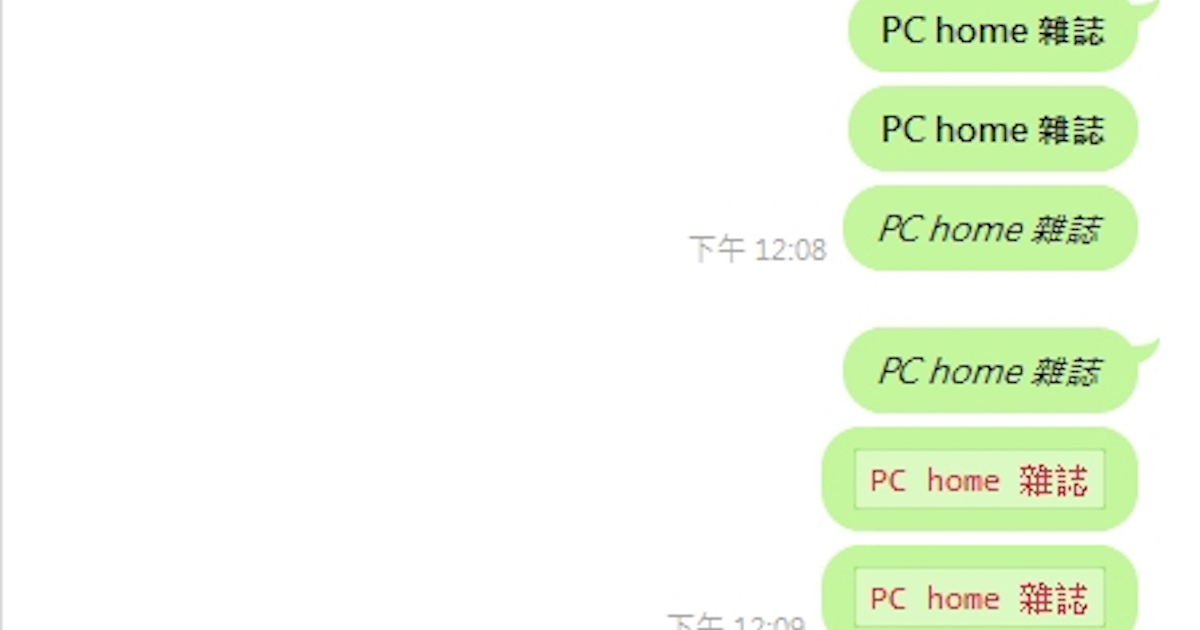
近期 LINE 推出 14.20.0 版本後,在手機上會出現文字特效的功能,且目前大約有 9 種特效,分別是粗體、斜體、紅字、刪除線、方框⋯等,只要輸入對應的語法,傳送出去的文字就會自動出現特效。不過,其實電腦版的LINE很早就有這項隱藏功能,且手機版的語法和電腦版不盡相同,以下就來實際感受LINE電腦版的文字效果。同步也提供 9 個手機版中粗體、斜體、文字加外框、紅色文字加外框⋯等文字特效的語法。

步驟 1:對話中要顯示粗體文字,在文字前後加上半型「*」,例如「*PC home雜誌*」。

步驟 2:要把文字變成斜體顯示,只在文字前後加上半形「_」符號,例如「_PC home 雜誌_」。

步驟 3:要把文字變成紅色加外框,則在文字前後加上重音符號「‘」,例如「‘PC home 雜誌‘」。

步驟 4:文字只要加外框,則在文字前後加3個重音符例如「‘‘‘PC home雜誌‘‘‘」。

本文同步刊載於 PC home 雜誌

歡迎加入 PC home 雜誌粉絲團!

請注意!留言要自負法律責任,相關案例層出不窮,請慎重發文!